windows7系统怎么打开qq网络硬盘
来源:game773整合
时间:2024-01-29
小编:773游戏
qq硬盘是用来存储数据的一个工具,我们通常在qq上面下载的软件和文件,其实都是储存在qq硬盘数据上面的,方便我们下次快速找到,但是有windows7系统用户想要打开qq网络硬盘,可是却不知道要怎么打开qq网络硬盘,其实方法十分方便,这就给大家带来windows7系统打开qq网络硬盘的两个方法。
推荐:番茄花园win7旗舰版系统下载
方法一:
1、在浏览器的搜索栏中直接输入“QQ微云”搜索即可。
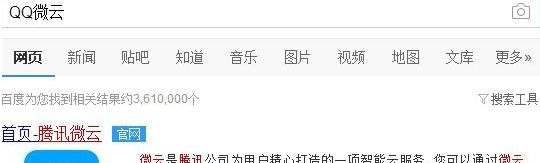
2、点开腾讯微云 首页登陆界面,这里我们直接选择QQ登陆便可打开QQ硬盘。

方法二:
1、打开QQ之后,我们找到主面板右下角的应用管理器按钮;
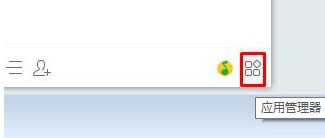
2、在应用管理器中找到一个微云的工具点击即可;
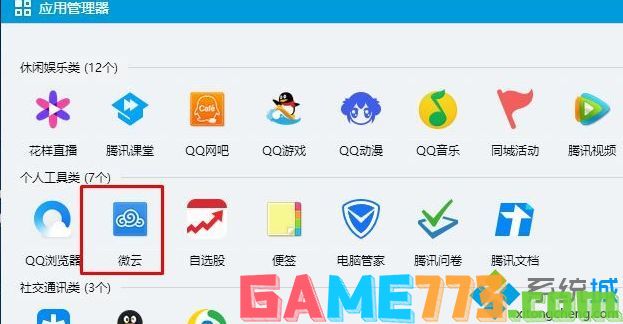
3、若是出现不展示的情况,那么就点击窗口右上角的“修复刷新”按钮进行修复即可。
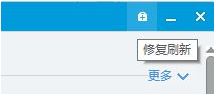
上文即是windows7系统怎么打开qq网络硬盘的全部内容了,文章的版权归原作者所有,如有侵犯您的权利,请及时联系本站删除,更多qq硬盘相关资讯,请关注收藏773游戏网。
下一篇:最后一页














